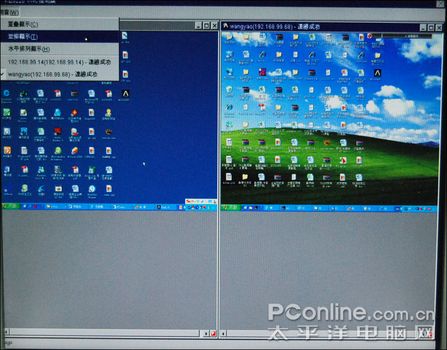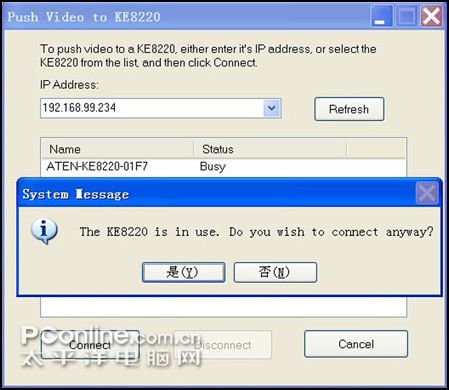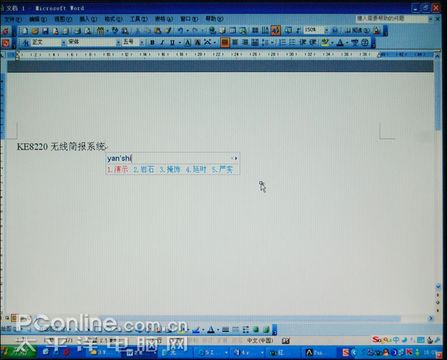|
使用演示: 在诸多客户端准备完毕之后,用户可以在控制端的远端电脑选项中输入要连接的电脑IP地址和密码,点击连接。该控制端最多可以同时控制四台客户端电脑,这四台电脑我的显示方式有多种,一颗并排显示、可以子母画面显示,用户可以根据自己的实际情况选择,此时,双击其中一个窗口即可确定一个主显示窗口,全屏显示,用户可以通过画面右下角的一个红色方框按钮在各种显示方式之间切换。ALTUSEN KE8220的显示屏切换非常快,不会出现以往KVM设备客户端切换时的黑屏现象。而当客户端全屏显示在控制端屏幕上时,用户就可以在系统控制端对客户端电脑进行控制了。 屏幕并排显示 子母屏幕显示 而除了用户端控制下的主显示屏显示方式之外,各用户端亦可以主动控制主显示屏的显示,还记得客户端准备就绪的窗口吗,用户只需要选中系统名称,点击Connect按钮进行连接,就可以直接将系统显示屏(可以是投影机或者显示屏)劫持为显示该客户端的信息,此时,系统显示屏无法切换。
等待连接
客户端接管屏幕 ALTUSEN KE822称为无线简报系统,其主要的功能是用来进行远端的PPT、WORD等文档的显示,而视频是无法显示的,下图中,我们在客户端用REALONE PLAYER播放视频文件,在控制端的显示屏上只可以看到黑色的播放器屏幕,当然,由于没有扬声装置,相信选择这款产品的用户也不会用起来播放视频,不过,据了解,宏正将会在下一代的产品种提供对视频的支持。 PPT演示 WORD演示 无法播放视频,背景变色 在ALTUSEN KE822的使用过程中,我们也发现了一些小的细节,比如客户端在连接控制端之后,客户端的显示屏分辨率会变成控制端预先设定的分辨率,当控制端释放之后又会变回原来的分辨率,不过此时桌面上图标的显示可以会变乱。除此之外,我们还发现有的时候客户端在连接控制端之后,控制端显示屏所显示的客户端电脑桌面会变为蓝色,与客户端不同。 总结: ALTUSEN KE822是一款使用非常方便的无线简报系统,其可以有效提高会议效率,省去了不同电脑连接主显示屏的时间,而且其携带方便,使用也非常简单,对于企业等的会议非常实用,而且其无线功能也非常强大,省去了繁杂的网线羁绊,对于广大用户来说的确非常实用。 |
正在阅读:无线KVM KE8220无线简报系统全国首测无线KVM KE8220无线简报系统全国首测
2008-08-04 17:19
出处:PConline原创
责任编辑:wenzhicheng
键盘也能翻页,试试“← →”键